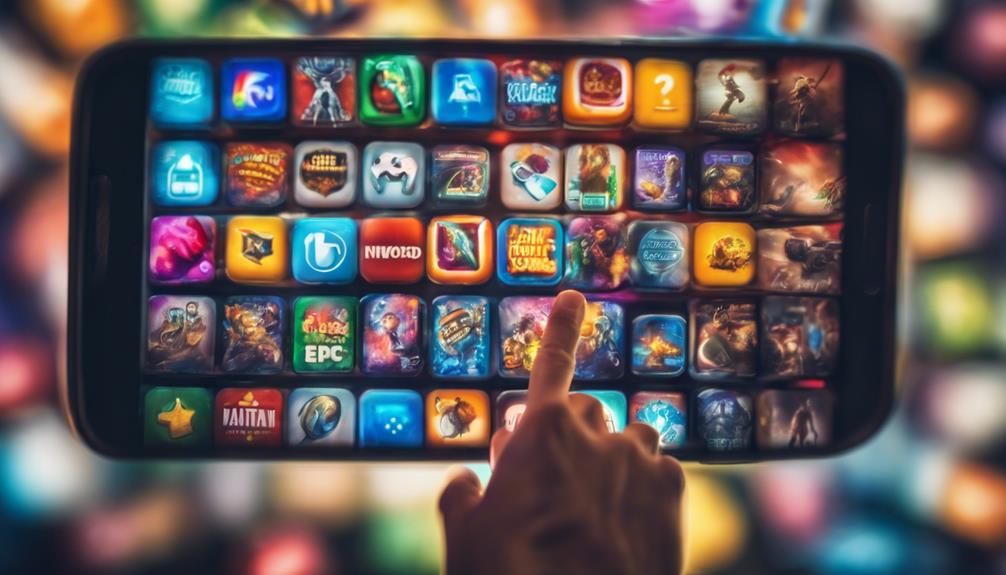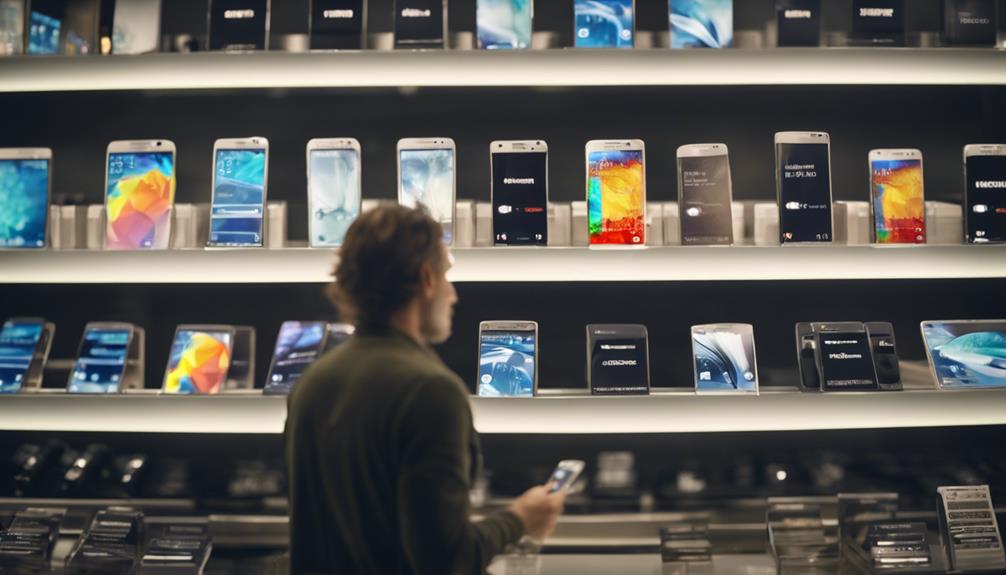Nawigacja procesu przenoszenia kontaktów z jednego telefonu na drugi może sprawiać wrażenie rozwiązania skomplikowanego łamigłówki. Każdy model smartfona prezentuje własny zestaw wyzwań i rozwiązań.
Nie ważne, czy jesteś miłośnikiem iPhone'a, entuzjastą Samsunga Galaxy czy dumny właścicielem Google Pixel, znajomość spersonalizowanych kroków dla Twojego urządzenia jest kluczowa do płynnego przeniesienia kontaktów.
Pozostań z nami, aby odkryć specyficzne instrukcje dla różnych modeli smartfonów, które sprawią, że to zadanie będzie łatwe jak bułka z masłem.
Instrukcje dotyczące transferu iPhone'ów
Aby przenieść kontakty z iPhone'a na inny smartfon, zalecamy skorzystanie z usługi chmury do bezproblemowej synchronizacji. iCloud, usługa chmurowa Apple, oferuje wygodny sposób przechowywania kontaktów i innych danych w bezpieczny sposób. Zacznij od sprawdzenia, czy Twój iPhone jest zbackupowany do iCloud. Przejdź do Ustawień, kliknij na swoje imię, wybierz iCloud, a następnie przełącz opcję Kontakty na włączoną. To spowoduje przesłanie Twoich kontaktów do chmury.
Gdy Twoje kontakty są bezpiecznie przechowywane w iCloud, możesz łatwo uzyskać do nich dostęp z nowego smartfona. Upewnij się, że nowe urządzenie jest podłączone do internetu i zalogowane tym samym identyfikatorem Apple ID, który został użyty do iCloud na Twoim iPhone'ie. Przejdź do ustawień nowego smartfona, znajdź sekcję kont, i dodaj identyfikator Apple ID powiązany z iCloud. Upewnij się, że opcja Kontakty jest włączona dla synchronizacji.
Po włączeniu synchronizacji, daj nowemu smartfonowi trochę czasu na pobranie kontaktów z iCloud. Gdy proces zostanie zakończony, powinieneś zobaczyć wszystkie kontakty z iPhone'a dostępne na nowym urządzeniu. To szybka i prosta metoda, która eliminuje konieczność ręcznego wprowadzania danych lub skomplikowanych procesów transferu. Korzystając z chmury, możesz bezproblemowo przenieść swoje kontakty i zapewnić, że są one łatwo dostępne na Twoim nowym smartfonie.
Kroki transferu danych na Samsung Galaxy
Po pomyślnym przeniesieniu kontaktów z iPhone'a za pomocą iCloud, proces przeniesienia kontaktów na urządzenie Samsung Galaxy polega na wykorzystaniu usługi chmury Samsunga do bezproblemowej synchronizacji.
Aby rozpocząć, potwierdź, czy masz konto Samsunga. Jeśli nie, utwórz je na swoim urządzeniu Samsung Galaxy, przechodząc do Ustawień, następnie Chmura i konta, i w końcu Konta. Dotknij opcji Dodaj konto i wybierz Konto Samsung. Po ustawieniu konta, przejdź do Ustawień, następnie Chmura i konta, i Konto Samsung, aby się zalogować.
Następnie przejdź do aplikacji Kontakty Samsung na swoim starym urządzeniu i wybierz trzy kropki w prawym górnym rogu. Wybierz Ustawienia, a następnie Konto synchronizacji. Wybierz swoje konto Samsunga z listy i włącz synchronizację. Ta czynność spowoduje przesłanie Twoich kontaktów do chmury Samsunga.
Na nowym urządzeniu Samsung Galaxy zaloguj się tym samym kontem Samsunga, które zostało użyte do synchronizacji. Otwórz Ustawienia, przejdź do Chmura i konta, następnie Konto Samsung i zaloguj się. Przejdź do Kontakty Samsung, dotknij trzech kropek, wybierz Ustawienia i upewnij się, że opcja Synchronizacja konta jest włączona.
Po chwili Twoje kontakty pojawią się na nowym urządzeniu Samsung Galaxy. Ta metoda pozwala na bezproblemowy transfer bez konieczności używania kabli ani dodatkowego oprogramowania, zapewniając, że Twoje kontakty są łatwo dostępne na nowym smartfonie.
Przewodnik transferu kontaktów Google Pixel
Kroki transferu kontaktów w Pixel Contact Transfer obejmują otwarcie aplikacji Ustawienia na swoim telefonie Pixel, wybranie Systemu, stuknięcie w Zaawansowane i wybranie Kopii zapasowej. Następnie powinieneś stuknąć w konto, do którego chcesz wykonać kopię zapasową, przełączyć opcję Kontakty i stuknąć w Kopiuj teraz. Gdy kopia zapasowa zostanie zakończona, zaloguj się na swoje konto Google na nowym urządzeniu, a Twoje kontakty automatycznie zsynchronizują się z nowym telefonem.
Wykorzystanie synchronizacji konta Google to kolejny efektywny sposób transferu kontaktów między smartfonami. Poprzez zalogowanie się na to samo konto Google na obu urządzeniach i upewnienie się, że opcja Kontakty jest włączona do synchronizacji, Twoje kontakty zostaną płynnie przeniesione z jednego urządzenia na drugie. Ta metoda jest szczególnie przydatna dla użytkowników, którzy często przełączają się między różnymi urządzeniami z systemem Android, ponieważ utrzymuje kontakty zaktualizowane we wszystkich urządzeniach podłączonych do tego samego konta Google.
Kroki transferu kontaktów Pixel
Podczas przenoszenia kontaktów na urządzenie Google Pixel, pierwszym krokiem jest upewnienie się, że zarówno stary, jak i nowy smartfon są podłączone do stabilnej sieci Wi-Fi. Gdy to zostanie ustawione, możesz postępować zgodnie z poniższymi krokami, aby dokonać bezproblemowego transferu:
| Kroki | Działania |
|---|---|
| 1. Wykonaj kopię zapasową kontaktów | Wykonaj kopię zapasową kontaktów na swoim starym telefonie. |
| 2. Dostęp do konta Google | Zaloguj się na swoje konto Google na nowym telefonie Pixel. |
| 3. Synchronizacja kontaktów | Pozwól swoim kontaktom zsynchronizować się z nowym urządzeniem. |
| 4. Zweryfikuj transfer | Sprawdź, czy wszystkie kontakty zostały pomyślnie przetransferowane. |
Synchronizacja konta Google
Aby bezproblemowo przenieść kontakty na urządzenie Google Pixel, synchronizacja Twojego konta Google jest kluczowym krokiem, aby upewnić się, że wszystkie kontakty zostaną pomyślnie przeniesione. Poprzez połączenie Twojego konta Google z telefonem Pixel, wszystkie kontakty powiązane z tym kontem automatycznie pojawią się na Twoim nowym urządzeniu.
Aby rozpocząć, przejdź do menu Ustawienia na swoim urządzeniu Google Pixel. Wybierz opcję "Konta", a następnie "Dodaj konto". Wybierz "Google" z listy i wprowadź swoje dane konta. Upewnij się, że przełącznik "Kontakty" jest włączony, aby zsynchronizować swoje kontakty.
Po zakończeniu synchronizacji, Twoje kontakty będą gotowe do użycia na urządzeniu Google Pixel, ułatwiając proces transferu i utrzymując Twoje informacje aktualne.
Proces transferu kontaktów z telefonu Huawei
Porozmawiajmy o tym, jak przenieść kontakty z telefonu Huawei.
Możemy skorzystać z aplikacji Huawei Backup, zsynchronizować kontakty z kontem Google lub nawet przesłać je za pomocą Bluetooth.
Te metody sprawiają, że przenoszenie kontaktów na nowe urządzenie Huawei staje się proste i wydajne.
Aplikacja Huawei Backup
Możemy efektywnie przenieść kontakty między smartfonami Huawei za pomocą aplikacji Huawei Backup. Ta aplikacja pozwala nam bezproblemowo przenieść nasze kontakty z jednego urządzenia Huawei na drugie. Aby rozpocząć proces, postępuj zgodnie z tymi prostymi krokami:
| Krok | Instrukcje |
|---|---|
| 1 | Otwórz aplikację Huawei Backup |
| 2 | Wybierz 'Kopia zapasowa' |
| 3 | Wybierz 'Kontakty' do zrobienia kopii zapasowej |
| 4 | Kliknij 'Kopia zapasowa', aby rozpocząć proces |
Synchronizacja konta Google
Podczas transferowania kontaktów między smartfonami Huawei, korzystanie z synchronizacji konta Google upraszcza proces poprzez automatyczne synchronizowanie kontaktów na nowym urządzeniu.
Aby zagwarantować bezproblemowy transfer, upewnij się, że zarówno stary, jak i nowy telefony Huawei są podłączone do internetu. Na starym urządzeniu przejdź do Ustawienia, następnie do Użytkownicy i konta, i wybierz Google. Potwierdź, że opcja synchronizacji kontaktów jest włączona.
Gdy to zostanie zrobione, zaloguj się na to samo konto Google na nowym telefonie Huawei. Przejdź do Ustawienia, Użytkownicy i konta, Google, i włącz synchronizację kontaktów.
Twoje kontakty zostaną teraz przeniesione na nowe urządzenie za pośrednictwem synchronizacji konta Google, oszczędzając Ci czas i wysiłek przy ręcznym przenoszeniu każdego kontaktu.
Przesyłanie kontaktów przez Bluetooth
Wykorzystanie technologii Bluetooth do przenoszenia kontaktów między smartfonami Huawei oferuje wygodną i bezpośrednią metodę transferu kontaktów. Aby rozpocząć, upewnij się, że oba urządzenia Huawei mają włączony Bluetooth.
Na urządzeniu wysyłającym przejdź do aplikacji Kontakty, wybierz kontakty, które chcesz przesłać, i wybierz opcję udostępniania poprzez Bluetooth. Urządzenie rozpocznie wyszukiwanie pobliskich urządzeń Bluetooth.
Na odbierającym telefonie Huawei zaakceptuj przychodzące żądanie połączenia Bluetooth. Gdy urządzenia zostaną sparowane, kontakty zaczną się automatycznie przesyłać. W zależności od liczby kontaktów, ten proces może potrwać kilka chwil.
Po zakończeniu procesu, znajdziesz przesłane kontakty w aplikacji Kontakty na odbierającym smartfonie Huawei.
Kroki migracji kontaktów urządzenia OnePlus
Aby przenieść kontakty z urządzenia OnePlus, postępuj zgodnie z tymi prostymi krokami. Jeśli chcesz przenieść kontakty na nowe urządzenie OnePlus lub na inny smartfon, oto jak to zrobić:
- Krok 1: Otwórz aplikację Kontaktów na swoim urządzeniu OnePlus.
- Krok 2: Dotknij trzech pionowych kropek w prawym górnym rogu, aby uzyskać dostęp do menu.
- Krok 3: Wybierz opcję „Importuj/Eksportuj” z opcji menu.
- Krok 4: Wybierz opcję eksportu, aby zapisać swoje kontakty na pamięci telefonu, karcie SIM lub karcie SD zewnętrznej.
Kroki transferu kontaktów smartfona LG
Aby przetransferować kontakty z smartfona LG, przejdź do aplikacji Kontakty na urządzeniu. Gdy już otworzysz aplikację Kontakty, szukaj ikony ustawień, zazwyczaj reprezentowanej przez trzy pionowe kropki w prawym górnym rogu ekranu. Kliknij ikonę ustawień i wybierz opcję Importuj/Eksportuj kontakty. Spośród dostępnych opcji wybierz Eksport i zaznacz kontakty, które chcesz przetransferować. Możesz wybrać eksportowanie kontaktów na kartę SIM, kartę SD lub jako plik VCF. W zależności od preferencji, wybierz odpowiednią opcję.
Jeśli zdecydujesz się na eksportowanie kontaktów na kartę SIM, upewnij się, że urządzenie docelowe również obsługuje importowanie kontaktów z karty SIM. Przy eksportowaniu na kartę SD, upewnij się, że urządzenie docelowe potrafi odczytać format karty SD. Jeśli wybierzesz eksportowanie kontaktów jako plik VCF, możesz udostępnić ten plik za pomocą e-maila, aplikacji do wiadomości lub inną preferowaną metodą na nowy smartfon.
Pamiętaj, aby postępować zgodnie z instrukcjami importu na urządzeniu odbiorczym, aby pomyślnie ukończyć transfer. Dzięki tym prostym krokom możesz sprawnie przetransferować kontakty ze smartfona LG na nowe urządzenie bez problemów.
Instrukcje transferu kontaktów z telefonu Motorola
Przy przejściu z smartfona LG na urządzenie Motorola, proces przenoszenia kontaktów obejmuje dostęp do aplikacji Kontaktów na telefonie Motorola. Oto kroki do przeniesienia kontaktów na telefon Motorola:
- Otwórz aplikację Kontaktów na swoim smartfonie LG.
- Znajdź opcję eksportowania kontaktów do lokalizacji przechowywania, takiej jak karta SIM lub karta SD.
- Gdy kontakty zostaną wyeksportowane, usuń urządzenie przechowywania z telefonu LG i włóż je do urządzenia Motorola.
- Otwórz aplikację Kontaktów na swoim telefonie Motorola i zaimportuj kontakty z urządzenia przechowywania.
Najczęściej zadawane pytania
Co zrobić, jeśli mój stary telefon nie ma gniazda na kartę SIM do przeniesienia kontaktów?
Jeśli twój stary telefon nie ma gniazda na kartę SIM do transferu kontaktów, możemy pomóc. Spróbujmy znaleźć alternatywne metody, takie jak korzystanie z Bluetooth, synchronizacja z komputerem lub wykorzystanie usług chmurowych, aby płynnie przenieść twoje kontakty.
Czy mogę przenieść kontakty z telefonu, który nie jest wymieniony w artykule?
Tak, możemy przetransferować kontakty z telefonu, który nie jest wymieniony w artykule. Wystarczy postępować zgodnie z ogólnymi krokami, takimi jak eksportowanie kontaktów do pliku lub synchronizacja z usługą chmury. Większość telefonów oferuje te opcje dla łatwego transferu.
Czy jest możliwe przeniesienie kontaktów między różnymi systemami operacyjnymi, na przykład z iOS na Androida?
Tak, jest możliwe przeniesienie kontaktów między różnymi systemami operacyjnymi, na przykład z iOS na Androida. Możemy skorzystać z różnych metod, takich jak korzystanie z aplikacji innych firm, synchronizacja kontaktów z kontem Google lub wykorzystanie usług chmurowych do tego zadania.
Jak przetransferować kontakty, jeśli mój stary telefon nie działa lub ma zepsuty ekran?
Kiedy telefon nie działa lub ma uszkodzony ekran, nadal możemy przenieść kontakty, korzystając z usług chmurowych, takich jak Kontakty Google lub iCloud, aby zsynchronizować i odzyskać informacje na nowym urządzeniu.
Czy istnieje ryzyko utraty kontaktów podczas procesu transferu?
Tak, istnieje ryzyko utraty kontaktów podczas procesu transferu. Zalecamy wykonanie kopii zapasowej swoich kontaktów przed kontynuowaniem. Ważne jest, aby postępować zgodnie z konkretnymi instrukcjami dotyczącymi modelu telefonu, aby zagwarantować udany transfer bez utraty danych.